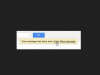เพิ่มส่วนท้ายสำหรับหน้าเดียวกันโดยคลิกที่ไอคอน "ส่วนท้าย" ในเมนูเดียวกัน และเลือกเทมเพลตเปล่า เอกสารของคุณควรแสดงพื้นที่ที่กำหนดไว้สำหรับส่วนหัวและส่วนท้ายที่ส่วนบนและส่วนล่างของหน้าตามลำดับ
แทรกวัตถุเพื่อตั้งค่าการตัดคำที่เหมาะสมซึ่งจะช่วยให้คุณย้ายตำแหน่งส่วนหัวและส่วนท้ายของคุณ หากคุณแทรกรูปภาพ (ภาพถ่าย คลิปอาร์ต อักษรศิลป์ ฯลฯ) รูปภาพจะถูกตั้งค่าเป็น "สอดคล้องกับข้อความ" โดยอัตโนมัติ และคุณจำเป็นต้องเปลี่ยนรูปแบบการตัดคำนี้ คลิกที่วัตถุที่คุณสร้างขึ้นเพื่อแสดงแถบเครื่องมือ Word Picture เลือก "Behind Text" หากคุณต้องการสร้างลายน้ำสำหรับส่วนหัวหรือส่วนท้ายของคุณ หรือ "Square" หากวัตถุนั้นจะถูกใช้เพื่อดันข้อความให้เป็นขอบเทียม คุณยังใช้กล่องข้อความได้หากต้องการใส่คำหรืออักขระที่ส่วนหัวและส่วนท้ายด้านข้าง
ปรับตำแหน่งของวัตถุโดยใช้กล่องโต้ตอบรูปแบบ (จัดรูปแบบรูปภาพ กล่องข้อความจัดรูปแบบ รูปร่างรูปร่างอัตโนมัติ เป็นต้น) บนแท็บเค้าโครงของ Word แล้วคลิกขั้นสูง ทดลองกับการตั้งค่าจนกว่าคุณจะได้เอฟเฟกต์ที่ต้องการ